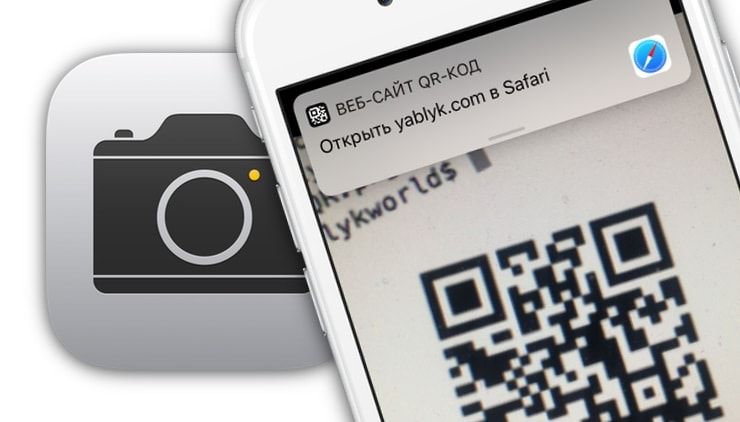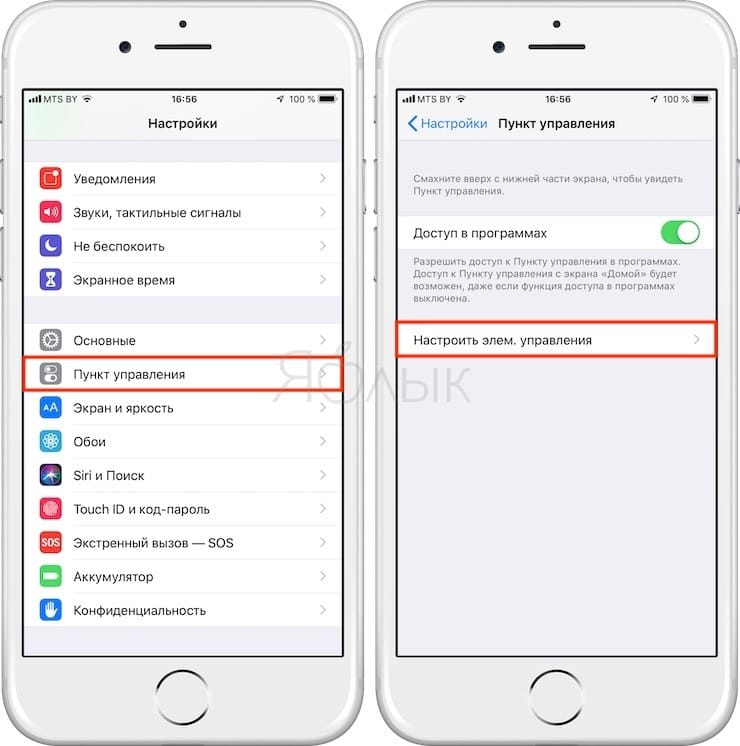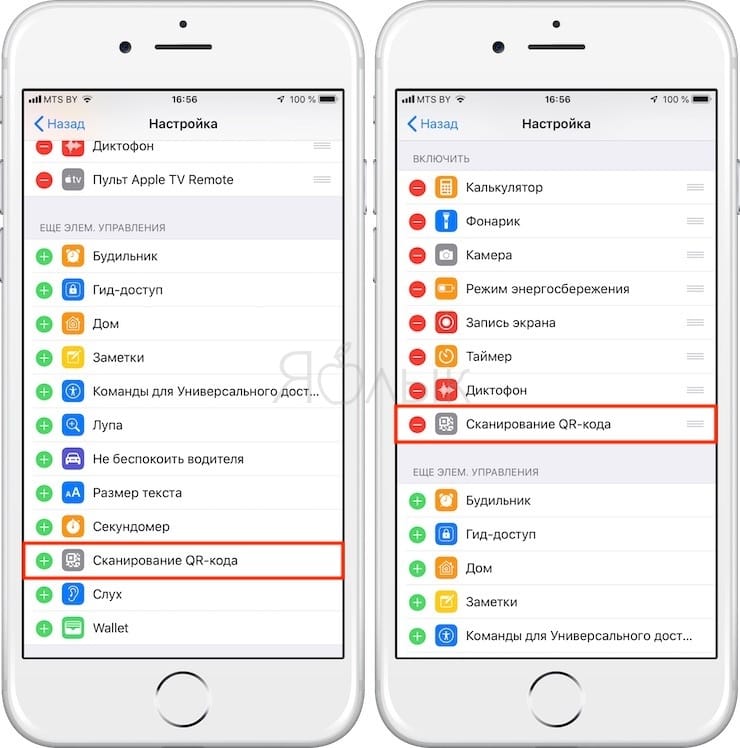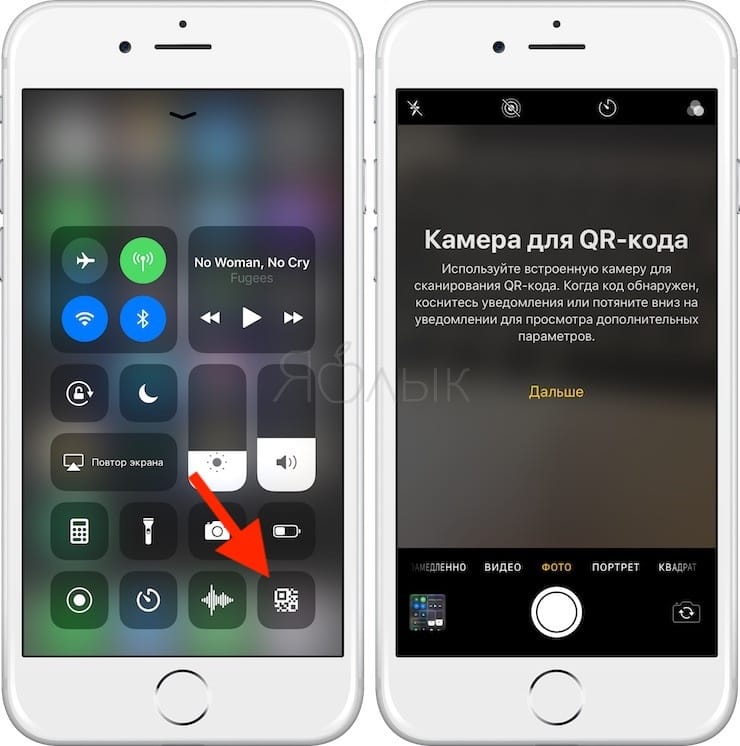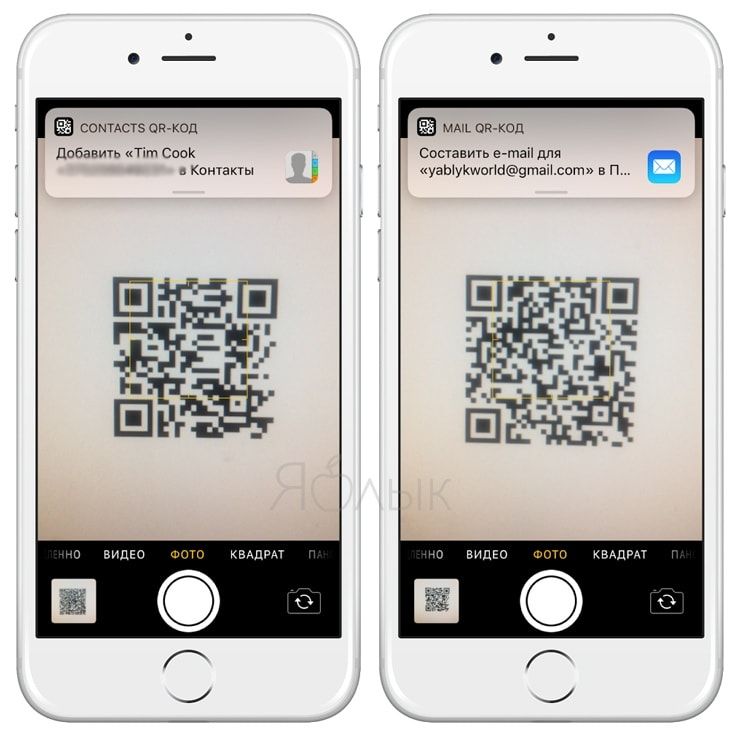- Как сканировать QR-код на Айфоне: обновленная инструкция
- Способ 1. Если версия iOS 11 и выше
- Способ 2. Если версия iOS ниже 11
- Что делать, если сканирование не работает?
- Как сканировать QR-код на Айфоне : 5 комментариев
- Как сканировать QR-коды прямо с экрана блокировки iPhone и iPad
- Как сканировать QR-коды в iOS 12?
- Как отсканировать QR-код по старинке?
- Как отсканировать QR код на iPhone через настройки и через приложения
- Встроенные инструменты
- Сторонние клиенты
Как сканировать QR-код на Айфоне: обновленная инструкция
Знаете ли Вы, как сканировать QR код на Айфоне? Раз уж Вы здесь, значит, вопрос актуален. Я не буду долго писать, для чего нужны современные штрих-маркеры, облаченные в монохромный квадрат, но расскажу, как на различных версиях iOS оперативно узнавать информацию.
В зависимости от операционной системы QR код считать Айфоном можно двумя способами, о каждом подробнее.
Способ 1. Если версия iOS 11 и выше
Система сканирования встроена в устройство с ОС выше 11, что позволяет без использования дополнительных программных средств считывать QR-код. Для начала убедимся в актуальности ОС.
Сейчас узнаем, где в Айфоне QR код, проверим наличие возможности сканирования и включим её.
- Переходим в раздел «Настройки».
- Находим «Сканирование» и с помощью ползунка активируем.
Теперь нужно проверить, как работает QR код-сканер онлайн с камеры Айфона. Для этого подготовьте любой чек, упаковку и т.д., на которых содержится искомый квадрат. После чего выполните следующее:
- Перейдите в меню смартфона →тапните на «Камера».
- Наведите камеру непосредственно на изображение штриха.
- Все происходит мгновенно → на экране отобразится информация.
В зависимости от зашифрованной информации данные могут отобразиться сразу, либо потребуется переход в Интернет и Вам будет предложено открыть Safari.
Надеемся, что эта небольшая инструкция ответила на ваш вопрос о том, как отсканировать QR код iPhone онлайн, и теперь эта задача не вызовет у вас затруднений.
Способ 2. Если версия iOS ниже 11
Возник вопрос о том, как считать QR код на iPhone через камеру, если ваша версия iOS ниже 11? На самом деле, всё намного проще, чем кажется. В AppStore представлены приложения, которые помогут быстро и без сложностей отсканировать изображение.
Для начала стоит убедиться в том, что встроенной функции у вас действительно нет, для этого:
- Проверим версию ПО → в данном случае v. 10.3.2 (сборка 14F89).
- Выберите «Настройки» → «Фото и Камера».
- Встроенной возможности нет.
Если вы хотите скачать для QR код на Айфоне с IOS нужное приложение, но не знаете, какое выбрать, мы подготовили для вас небольшой список с наиболее популярными и проверенными программами. Советуем выбрать что-то из этого:
- QRCode – сканер, оценка 4.7, доступна к бесплатной загрузке. Поддерживает русский язык. Подробное описание в скринах.


- QR Code & QR Scanner – звезд также 4.7. Принцип работы покажу именно по ней → загрузите → откройте


Чтобы сканировать QR код с iPhone онлайн, необходимо выполнить следующие действия:
- Запустить приложение → навести на квитанцию / чек / приложение / упаковку и т.д. → считывание произойдет моментально.
- Информация отобразится на экране в виде текстовой информации / ссылки на сайт / визитной карточки и т.д. в зависимости от типа зашифрованной информации.
Теперь вы сможете воспользоваться любым из вышеуказанных приложений для считывания QR кода для Apple iPhone и легко решить свою проблему!
Что делать, если сканирование не работает?
Выполнили все действия из описанных выше инструкций, но сканирование QR кода на iPhone по-прежнему не работает? Следует поэтапно разобраться с возможными причинами, порой проблема кроется в незначительных вещах и легко исправляется.
- Проверьте работоспособность с помощью другого маркера, возможно сканируемый поврежден и не читается.
- Вернитесь к первым шагам инструкции → посмотрите, не требует ли система обновлений, для повышения версии до 11 и выше, чтобы воспользоваться встроенными средствами, предварительно включив их.
- Если используете стороннее приложение, проверьте наличие обновлений, в случае отсутствия последних – обратитесь к разработчику или следуйте дальше по инструкции.
- Если предыдущие пункты выполнены и изменений не произошло, тогда попробуйте установить другое приложение.
- Проверьте камеру на вопрос пыли, царапин и т.д. Также могут мешать механические повреждения.
Вот и подошла к концу наша статья, надеемся, что она оказалась для вас полезной! Если у вас остались какие-либо вопросы, то вы можете задать их в комментариях.
Как сканировать QR-код на Айфоне : 5 комментариев
Подскажите, как мне можно пользоваться QR код на Айфоне 7?
Как известно, iOS для разных моделей iPhone бывает разной, точнее возможная финальная отличается. Вы можете самостоятельно проверить обновления и выяснить, какая именно версия подходит для Вашего устройства.
Для этого перейдите:
1. «Настройки» → «Основные».
2. Выберите «Обновление ПО» → и дождитесь загрузки актуальной версии.
Для моделей 7 серии, на сегодняшний день доступна версия 11.2.6. Поэтому, каждая из вышеописанных способов подходит для указанной модели iPhone. В случае, если нет желания и / или возможности обновлять iOS, воспользуйтесь приложением из App Store и сканируйте сколь угодно без обновления операционной системы. Кроме того, можно использовать приложение Яндекс браузер для считывания информации – скачивайте также из магазина приложений.
QR код на Айфон 6 будет работать? И как проверить?
Надо исходить также из проверки актуальной версии для 6 серии и следовать указанным инструкциям. Опять же, модели 6-ой серии также могут быть обновлены до версии 11.2.6.
Айфон 4. Какая установлена ios сейчас не знаю. По маршруту Настройки — Основные — Обновление ПО, предлагается загрузить ios 9.3.6. Достаточна-ли она для реализации возможностей Айфон 4? Если нет, то как установить более прогресивную? Спасибо.
Источник
Как сканировать QR-коды прямо с экрана блокировки iPhone и iPad
С выходом iOS 11 iPhone и iPad научились распознавать QR-код в кадре камеры и отображать в верхней части экрана баннер, позволяющий открыть встроенную в него ссылку. Это отличный способ, например, быстро извлечь URL с рекламного щита или выполнить другое полезное действие.
Начиная с iOS 12 в мобильной операционной системе для iPhone и iPad появился специальный ярлык для QR-сканирования, который можно использовать прямо с экрана блокировки.
Как сканировать QR-коды в iOS 12?
Для того чтобы отсканировать QR-код в iOS 12, сначала нужно добавить новый виджет в «Пункте управления». Это можно сделать в настройках. Откройте «Настройки» → «Пункт управления», а затем нажмите «Настроить элементы управления».
Прокрутите вниз и коснитесь значка «+» рядом с пунктом «Сканировать QR-код», затем выйдите из приложения «Настройки».
Для того чтобы выполнить сканирование, найдите какой-нибудь интересный QR-код. Затем смахните вверх по экрану блокировки, чтобы открыть «Пункт управления» (или вниз в верхнем правом углу экрана в iPhone X и iPad под управлением iOS 12).
Коснитесь виджета, после чего откроется приложение камера и устройство будет готово к сканированию. При первом запуске вы увидите следующий экран:
Затем просто наведите камеру на QR-код, и она автоматически сфокусируется. В верхней части экрана вы увидите баннер с отсканированным кодом. Обычно это URL, однако в теории в QR-код можно поместить любой текст.
Как отсканировать QR-код по старинке?
QR-коды (сокращение от Quick Response Code — код быстрого реагирования), безусловно, более удобны, чем отправка URL фотографии и последующий ввод адреса в браузере вручную. Приложение «Камера» для iOS делает их сканирование максимально простым и удобным.
Вы все еще можете сканировать QR-код по старинке, открыв обычное приложение «Камера». Результат будет точно таким же.
В чем разница между данными методами? Судя по всему, ее нет — оба метода работают одинаково быстро и полностью аналогичны друг другу.
Источник
Как отсканировать QR код на iPhone через настройки и через приложения
QR-код (Quick Response Code) – матричный штрих-код, скрывающий за коллекцией черных квадратов, расположенных на специальном поле с белоснежным фоном, различную информацию: ссылки, географические координаты, текстовые послания и прочие любопытные находки, которые в стандартном формате нигде не уместить.
Работать с QR-код легко – достаточно вооружиться подходящим инструментом и навести камеру iPhone, iPad или iPod Touch на штрих-код. А дальше произойдет магия – на экране появится расшифрованное сообщение вместо пресловутых квадратов и поля. Осталось решить последний вопрос – какой инструмент выбрать для расшифровки. И обо всем – по порядку.
Встроенные инструменты
11 версия операционной системы iOS неожиданно открыла перед владельцами техники Apple функциональное изменение камеры, куда разработчики внедрили специальный декодер QR. Работает «новинка» молниеносно, и разгадывает изображения любой сложности. Главное – заранее разобраться в параметрах и запомнить о некоторых важных особенностях.
- Стартовая подготовка. Перед тем, как приступить к штатному взаимодействию с декодером, придется разобраться с меню «Настройки», раздел «Камера»;
Сторонние клиенты
Обновляться до 11 версии iOS спешат далеко не все, а потому в таких случаях придется воспользоваться помощью сторонних инструментов, доступных в App Store:
- Kaywa Reader – мультифункциональный помощник, отличающийся от конкурентов скоростью, стабильностью и разнообразием функционала. Порядок действий такой же, как и у стандартного метода, но открывать придется не «Камеру», а Kaywa, а дальше – навести объектив и дождаться результата. Из неожиданностей – сохранение истории. Разработчики хранят результаты поисков годами и предлагают не повторять взаимодействие с декодером, а взглянуть на недавние расшифровки;
- i-nigma – мощнейший инструмент, справляющийся и с QR, и с DataMatrix. Результат преподносится в виде текстового сообщения, с которым можно взаимодействовать разными способами – открывать, редактировать или передавать в сторонние приложения;
- QR-Code reader – классический декодер, обладающий любопытной особенностью – активацией фонарика в условиях плохой видимости. Вроде бы, мелочь, но приятно. Вне зависимости от окружающих условий результат максимально точный!
- Scanvi – любопытная смесь из декодера, способного отсканировать штрих-код, и базы данных, откуда, при наличии интернета, берется дополнительная информация о продукте. Так, к примеру, можно сразу же узнать, о примерной стоимости товара, отзывах и репутации бренда;
- Qrafter – всемогущий инструмент, способный как разгадывать QR-код, так и генерировать собственные, на основе введенной информации. Разработчики из Kerem Erkan предлагают зашифровать URL-ссылки, координаты местоположения, контакты, события, номера телефонов, сообщения и даже посты из Twitter.
И еще – Qrafter способен считать и разобраться в DataMatrix, Aztec и PDF417!
Источник